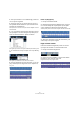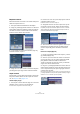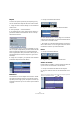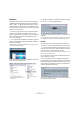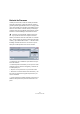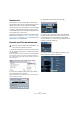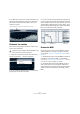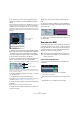Quick Start
Table Of Contents
- English
- Table of Contents
- Introduction
- System requirements and installation
- Setting up your system
- Tutorial 1: Recording audio
- Tutorial 2: Editing audio
- Tutorial 3: Recording and editing MIDI
- Tutorial 4: Working with loops
- Tutorial 5: External MIDI instruments (Cubase only)
- Tutorial 6: Mixing and effects
- Tutorial 7: Surround production (Cubase only)
- Tutorial 8: Editing audio II - tempo and groove
- Tutorial 9: Media management
- Index
- Español
- Tabla de Contenidos
- Introducción
- Requisitos del sistema e instalación
- Configuración del sistema
- Tutorial 1: Grabación de audio
- Tutorial 2: Editar audio
- Tutorial 3: Grabar y editar MIDI
- Tutorial 4: Trabajar con loops
- Tutorial 5: Instrumentos MIDI externos (sólo Cubase)
- Tutorial 6: Mezclar y efectos
- Tutorial 7: Producción surround (sólo Cubase)
- Tutorial 8: Editar audio II - tempo y groove
- Tutorial 9: Gestión de medios
- Índice alfabético
133
Tutorial 2: Editar audio
Repetir
La función de repetir es perfecta para repetir algo una y
otra vez directamente después del evento seleccionado.
1. Haga clic sobre el evento de bajo con la herramienta
“Seleccionar”.
2. Escoja “Repetir…” del menú Edición.
3. En el diálogo que se abre, indique ahora cuántas co-
pias desea realizar incrementando el valor en el campo
denominado “Número”.
• Puede elegir la opción “Copias Compartidas” si lo de-
sea. Las copias compartidas le permiten realizar alias del
evento original. Esto significa que si realiza cambios al
evento original (tales como procesado o edición), las co-
pias reflejarán dichos cambios. ¡Supone un gran ahorro
de tiempo!
4. Haga clic en “Aceptar” y la repetición será situada di-
rectamente después del evento “Bass”.
Enmudecer
Al enmudecer los eventos dejará de escucharlos. Puede
que quiera enmudecer eventos en una pista de manera
que dicha pista se siga oyendo, excepto los eventos que
enmudezca. Observe que no es lo mismo que enmudecer
una pista.
1. Escoja la herramienta Enmudecer.
2. Haga clic sobre el evento que desea enmudecer.
3. Para desenmudecer un evento, haga clic nuevamente
sobre el evento silenciado con la herramienta Enmudecer
y éste vuelve a su estado normal.
• Si arrastra con la herramienta Enmudecer puede enmu-
decer varios eventos a la vez. De igual modo, esto desen-
mudecerá los eventos que estén silenciados.
Borrar
1. Escoja la herramienta Eliminar.
2. Haga clic sobre lo eventos que desea borrar.
Añadir un fundido
Puede añadir un fundido a un evento para dar el efecto de
que el volumen va aumentando o se desvanece.
1. Escoja la herramienta de Selección de Objetos.
2. Haga clic sobre el evento al cual desea añadir un fun-
dido.
Observe los triángulos azules que aparecen en las esquinas superiores
derecha e izquierda del evento.